 Galaxy S6 Edge mengisi baterai di atas aksesori wireless charging pad
Galaxy S6 Edge mengisi baterai di atas aksesori wireless charging pad KOMPAS.com - Dari sekian banyak aplikasi di perangkat Android, Google Play Service merupakan aplikasi vital untuk menjalankan sistem operasi di perangkat.
Bisa dibilang, Google Play Service adalah paket application programming interface (API) yang memayungi beberapa aplikasi yang terpasang di Android.
Google Play Service berfungsi sebagai pelayan sinkronisasi akun-akun Google, seperti e-mail Gmail, peta Google Maps, dan melacak lokasi (GPS). Karena melayani banyak aplikasi, maka Google Play Service memakan daya lebih besar, sehingga membuat baterai boros.
Namun, bukan tidak mungkin baterai dihemat, yakni dengan cara melakukan pengaturan di aplikasi yang membutuhkan layanan Google Play Service. Berikut caranya.
Setting lokasi
Fitur lokasi (GPS) disebut paling banyak menyedot daya baterai. Ketika suatu aplikasi membutuhkan pelacakan lokasi, maka mereka akan meminta Google Play Service untuk mengaktifkan Global Positioning System (GPS).
GPS hanya tersemat di Google Play Service, bukan pada aplikasi yang meminta lokasi. GPS radio inilah yang membutuhkan pasokan banyak daya.
Untuk menghemat baterai pada OS Android lawas seperti Android 7.0 Nougat ke bawah, buka menu Setting, lalu pilih Location (lokasi), dan ubah mode ke Battery saving (hemat baterai).
Sedangkan untuk Android Oreo, buka ke menu Setting, lalu pilih Security and location (keamanan dan lokasi) kemudian ubah ke mode hemat baterai.
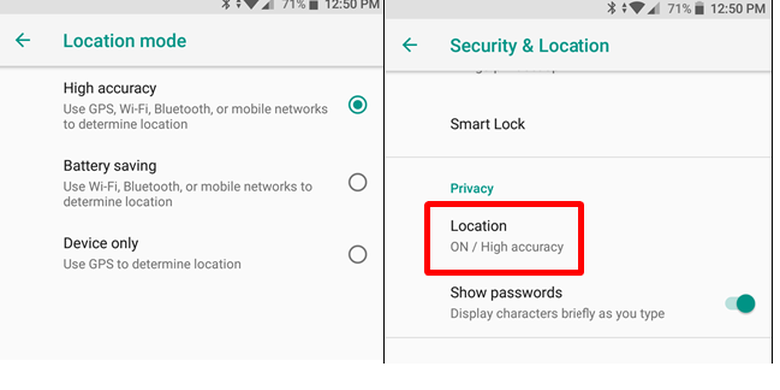 Fitur mode hemat baterai pada pengaturan lokasi di OS Android 7.0 Nougat kebawah (kiri) dan OS Android Oreo (kanan)
Fitur mode hemat baterai pada pengaturan lokasi di OS Android 7.0 Nougat kebawah (kiri) dan OS Android Oreo (kanan) Jadi, jika membutuhkan pelacakan lokasi lebih tepat, mode bisa diatur kembali ke mode akurasi tinggi.
Aplikasi Google Search juga disebut banyak membutuhkan lokasi dari Google Play Service. Hal ini untuk menampilkan informasi cuaca dan lain sebagainya yang lebih tepat.
Baca juga: Cara Google Cegah Rating dan Review Curang di Play Store
Pengaturan sinkronisasi
Jika baterai tetap boros setelah dilakukan set-up lokasi, coba untuk melakukan pengaturan pada sinkronisasi. Untuk perangkat Android selain versi Android Oreo, caranya buka menu Settings pengaturan, gulir ke bawah dan pilih Account (akun).
Kemudian, ketuk ikon titik tiga vertikal di pojok kanan atas, lalu hapus centang Auto-sync data (otomatis sinkronkan data).
Untuk Android Oreo, pilih menu Settings, lalu pilih User & accounts (Pengguna dan akun) kemudian non-aktifkan Automatically sync data yang berada di bawah.
Dengan pengaturan ini, OS akan berhenti menyinkronkan data di background dengan pilihan opsi no-naktif. Sehingga, tidak akan muncul notifikasi seperti dari Gmail secara otomatis di layar. Pengguna harus mengeceknya secara manual melalui aplikasi.
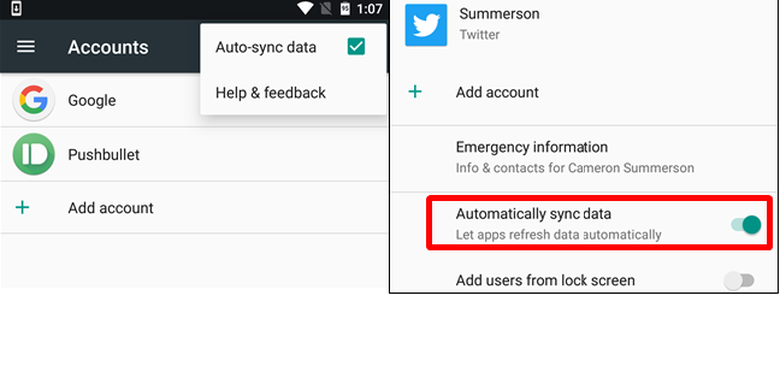 Menonaktifkan sinkronisasi otomatis pada OS Android versi lawas (kiri) dan Android Oreo (kanan).
Menonaktifkan sinkronisasi otomatis pada OS Android versi lawas (kiri) dan Android Oreo (kanan).Untuk Android Oreo, pilih menu Settings, lalu pilih System (sistem), kemudian pilih Factory data reset.
Semua data di perangkat Android akan terhapus, namun beberapa data masih tetap tersimpan secara online, sehingga data bisa dikembalikan lagi untuk menjalankan OS kembali.
Langkah terakhir ini memang penuh risiko, namun dilansir KompasTekno dari How to Geek, Kamis (22/2/2018), upaya ini cukup berhasil menormalisasi perangkat Android yang mengalami error pada OS.
Baca juga: Cara Hapus Riwayat Pencarian Google di Desktop dan Mobile
Setelah mengatur beberapa fitur, bisa dilakukan pengecekan apakah cara-cara tersebut efektif menghemat baterai. Untuk perangkat Android versi lawas, cara mengecek pengunaan baterai, cukup ke menu Settings (pengaturan) lalu ketuk opsi Battery (baterai) untuk melihat detail informasi.
Informasi yang ditampilkan biasanya cukup jelas, termasuk grafik estimasi daya tahan baterai.
Ini bergantung pula pada versi Android yang berjalan di perangkat, yang mungkin akan menampilkan detail yang berbeda.
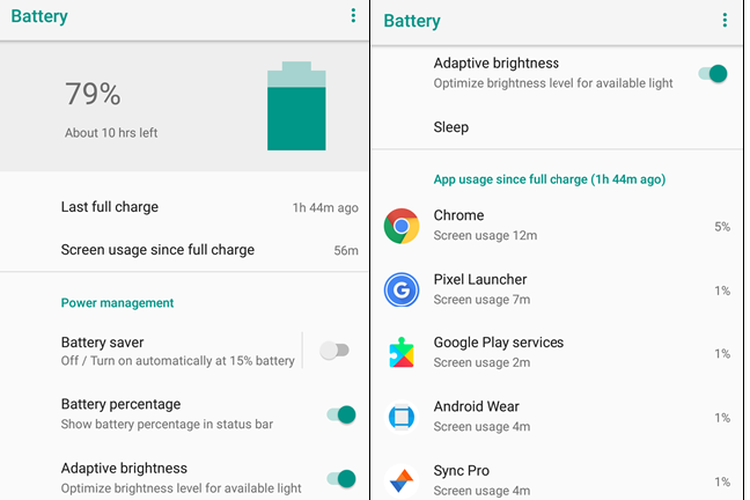 Tampilan penggunaan daya baterai (kiri) dan penggunaan layar (kanan) pada OS Android Oreo yang ditampilkan terpisah.
Tampilan penggunaan daya baterai (kiri) dan penggunaan layar (kanan) pada OS Android Oreo yang ditampilkan terpisah.Pada versi Android Marshmallow dan Nougat misalnya, informasi daya baterai yang dipakai "Screen" (layar) akan berada di paling atas. Untuk menghemat penggunaan baterai pada layar, cukup mengurangi tingkat kecerahan layar.
Sementara untuk versi Andorid Oreo, antara penggunaan layar dan penggunaan baterai tampil secara terpisah. Aplikasi teratas mengindikasikan aplikasi yang paling sering digunakan.